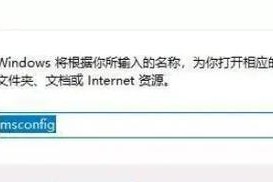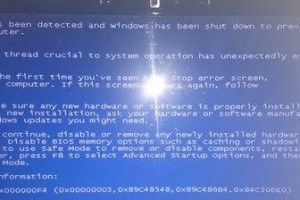在使用Windows7操作系统时,有时会遇到无法打开硬盘和U盘的情况。这可能是由于各种原因导致的,但我们可以采取一些简单的方法来解决这个问题。本文将详细介绍如何修复Win7系统下无法打开硬盘和U盘的故障。
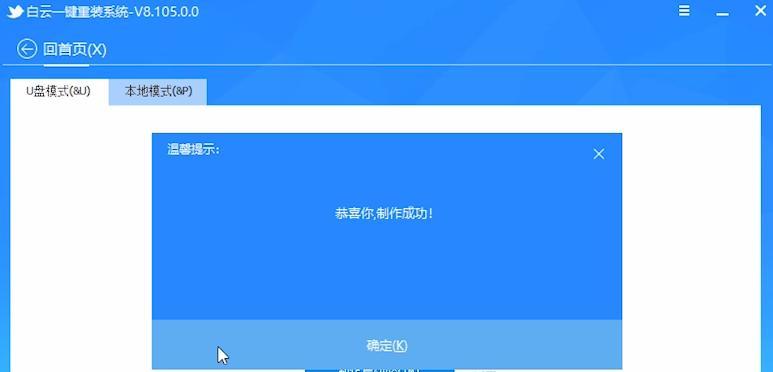
检查硬件连接是否正常
检查硬盘和U盘是否正确连接到电脑上,确保接口没有松动或损坏,并且连接线没有断裂。如果发现问题,应重新插拔连接线或更换接口。
检查设备管理器
打开设备管理器,查看硬盘和U盘的状态。如果在设备管理器中显示出错或有感叹号标记,可能需要更新驱动程序或修复设备错误。
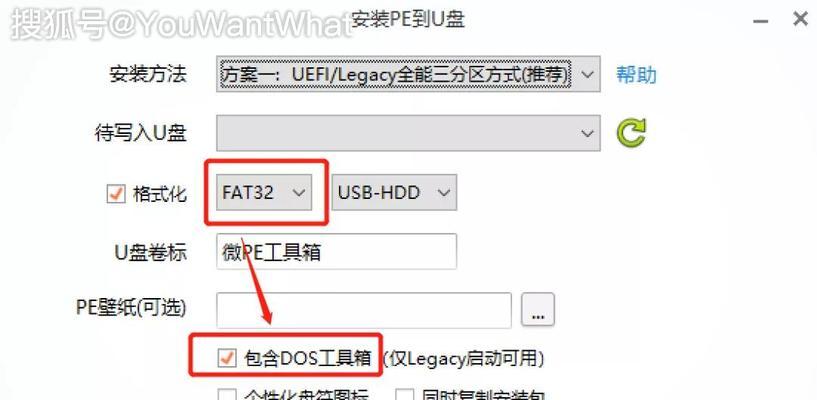
格式化硬盘和U盘
如果硬盘或U盘文件系统损坏,可能会导致无法打开。通过格式化可以清除所有数据并重新建立文件系统,但请注意备份重要数据。打开“我的电脑”,右击硬盘或U盘,选择“格式化”,按照提示完成格式化过程。
使用磁盘管理工具修复硬盘分区
在开始菜单中搜索“磁盘管理”,打开磁盘管理工具。在列表中找到有问题的硬盘分区,右击选择“修复卷”。跟随向导完成修复过程。
运行Windows自带的错误检测工具
在“我的电脑”中找到有问题的硬盘或U盘,右击选择“属性”,切换到“工具”选项卡。点击“检查”按钮,并选择“自动修复文件系统错误”以及“扫描并尝试恢复坏道”。等待工具完成检测和修复过程。
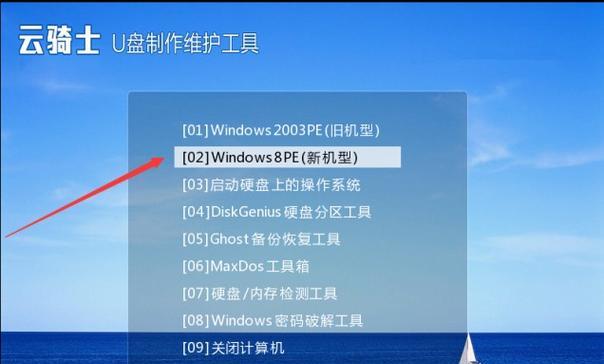
使用命令行修复硬盘和U盘
打开命令提示符,输入命令“chkdsk/fX:”(X为硬盘或U盘的盘符),然后按下回车键。命令行会自动检测并修复文件系统错误。
检查病毒或恶意软件
使用杀毒软件对硬盘和U盘进行全面扫描,确保没有受到病毒或恶意软件的感染。如果发现问题,请立即清意软件。
禁用防病毒软件
在某些情况下,防病毒软件可能会误判硬盘或U盘上的文件,并导致无法打开的问题。暂时禁用防病毒软件,再次尝试打开硬盘或U盘。
升级Windows7系统补丁
确保Windows7系统已安装最新的更新补丁,以修复可能导致硬盘和U盘无法打开的漏洞和错误。
使用第三方数据恢复软件
如果以上方法仍然无法解决问题,可以尝试使用专业的第三方数据恢复软件来恢复无法打开的硬盘和U盘上的数据。
咨询专业人士
如果您不确定如何操作或遇到更复杂的问题,建议咨询专业的计算机技术支持人员或数据恢复专家,以获得更准确的帮助和解决方案。
备份重要数据
在进行任何修复操作之前,务必备份重要数据。某些修复方法可能会导致数据丢失或无法恢复。
定期维护硬盘和U盘
定期进行硬盘和U盘的清理和维护,包括删除不再需要的文件、检查磁盘错误并修复、及时更新驱动程序等。
避免意外断电
在使用硬盘和U盘时,避免突然断电,以免造成数据损坏或文件系统错误。
Win7下无法打开硬盘和U盘可能是由于连接问题、文件系统损坏、驱动错误、病毒感染等原因所致。通过检查连接、更新驱动、格式化、修复分区等简单方法,我们可以解决这个问题。如果问题仍然存在,可以考虑专业的数据恢复软件或咨询专业人士的帮助。最重要的是,定期进行硬盘和U盘的维护和备份数据,以防止数据丢失。